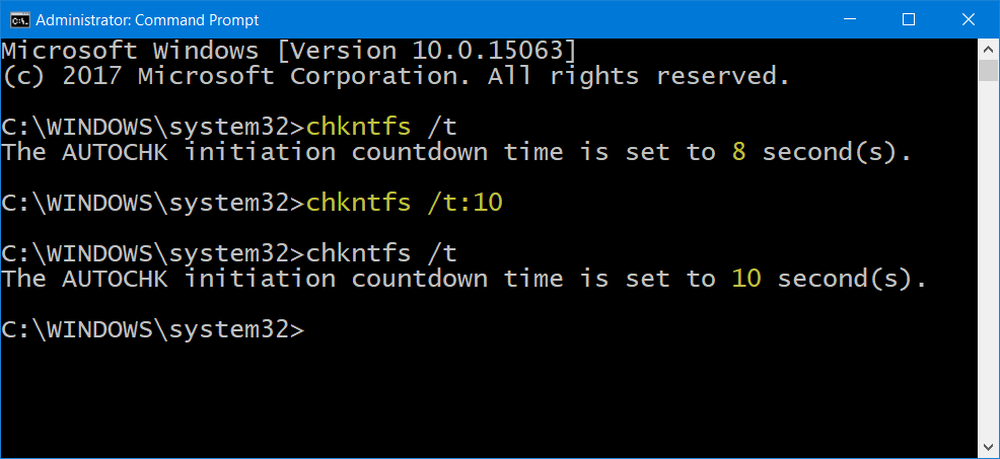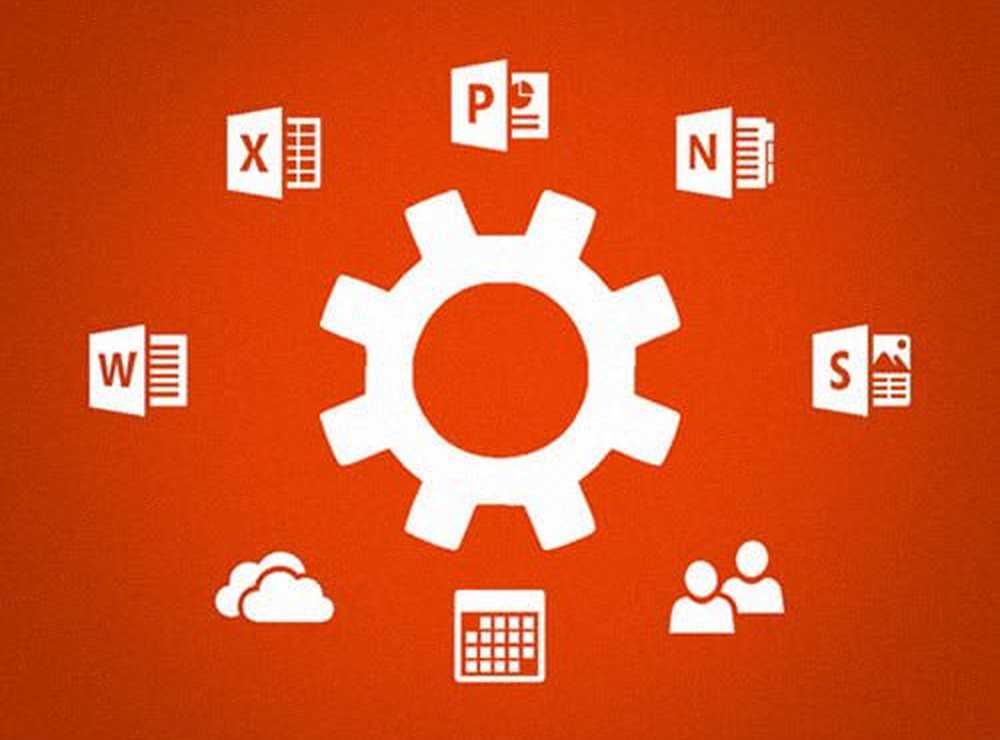So aktualisieren Sie Zelldaten nach dem Anwenden der Zahlenformatierung in Excel

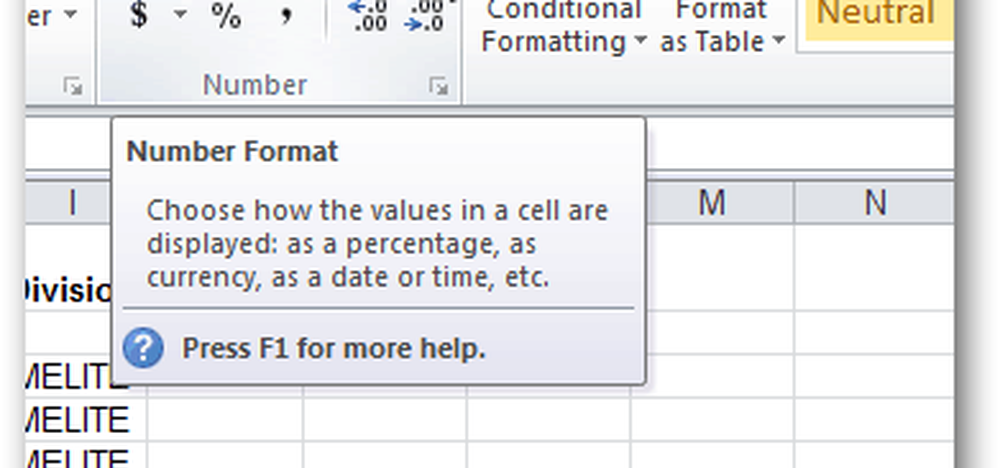
Es kann jedoch problematisch werden, wenn versucht wird, die Zahlenformatierung auf einen vorhandenen Datenbereich anzuwenden. Sie können das Format einer Zelle aktualisieren, es wird jedoch manchmal nicht automatisch mit der neuen Formatierung aktualisiert. Diese Sturheit tritt normalerweise auf, wenn ein benutzerdefiniertes Zahlenformat ausgewählt wird. Sie können es aktualisieren, indem Sie auf die Zelle doppelklicken, keine Änderungen vornehmen und dann die Eingabetaste drücken. Dies kann jedoch sehr langwierig sein. Dieser Vorgang ist besonders problematisch, wenn erhebliche Datenmengen importiert werden.
Wenn Sie sich in diesem Boot befinden, versuchen Sie diesen Trick:
Beginnen Sie mit einer Reihe von vorab eingegebenen Daten. In diesem Beispiel verwenden wir eine Spalte, die als Text eingegeben wird. Wir möchten ihm eine benutzerdefinierte Formatierung geben, so dass es eher wie eine Stoppuhr aussieht. Wir möchten das Format angeben: [h]: mm: ss
Beginnen Sie mit der Auswahl der Spalte.
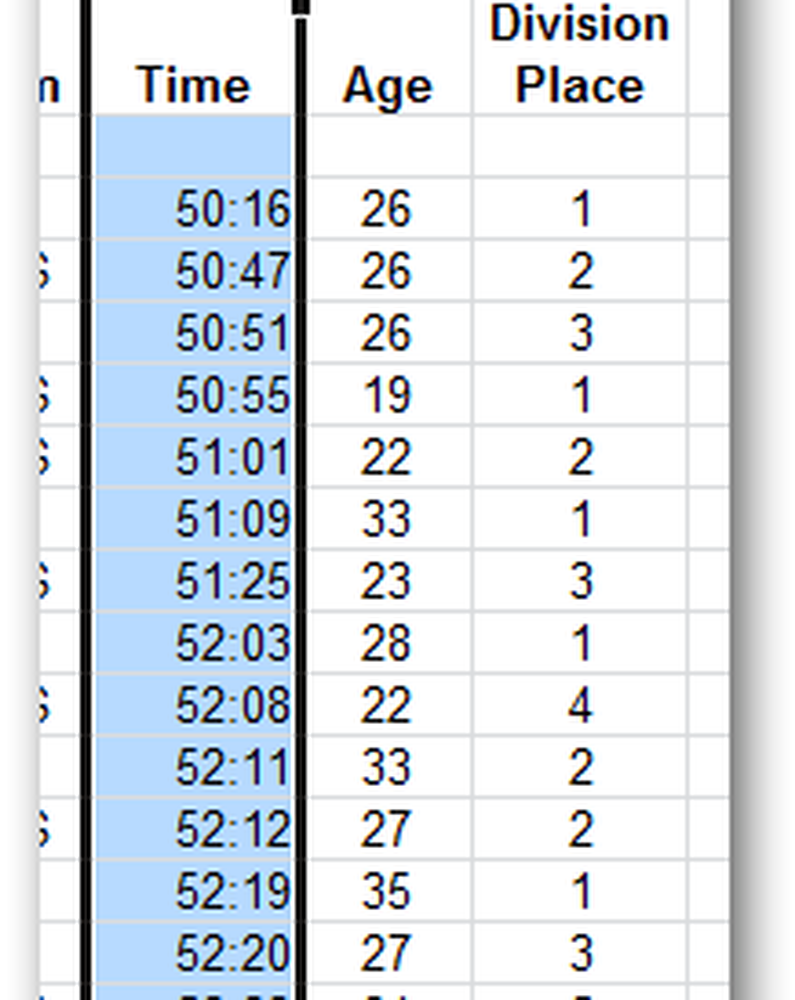
Klicken Sie dann auf das Dropdown-Menü im Zahlenbereich der Startleiste. Wählen Weitere Zahlenformate. Wenn Sie möchten, wählen Sie eine der Voreinstellungen.
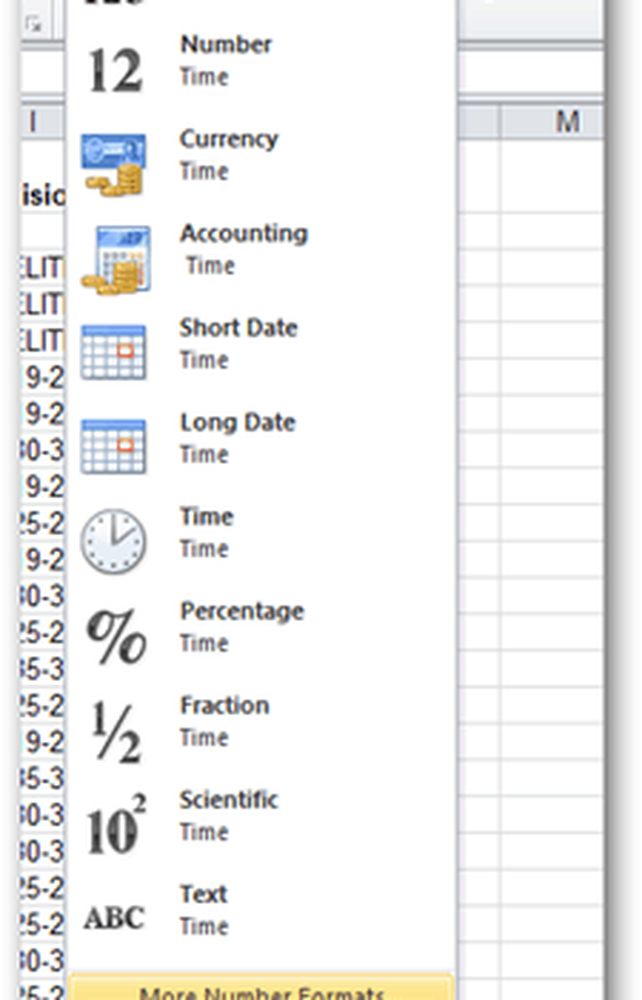
Wählen Brauch und geben Sie das Format ein, das Sie für die Zahlen verwenden möchten. OK klicken.
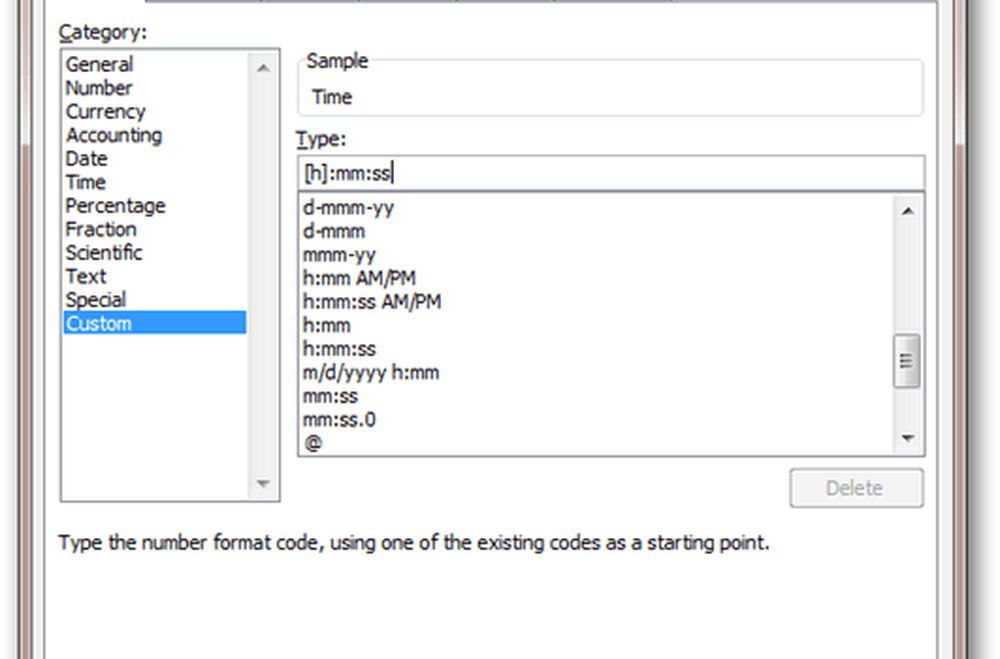
Beachten Sie, dass sich nichts geändert hat, obwohl in der Dropdown-Liste "Zahlenformat" die Option "Benutzerdefiniert" angezeigt wird.
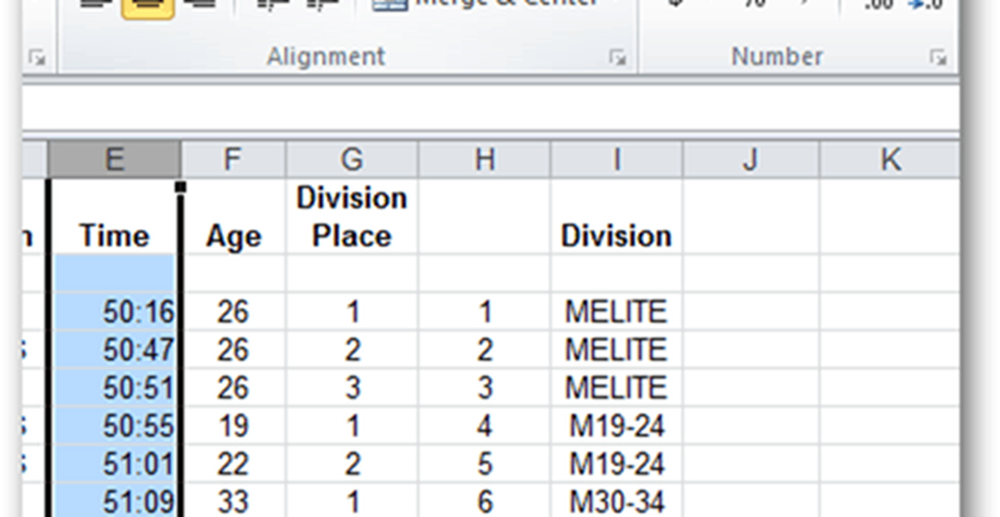
Wenn Sie die Zelle bearbeiten und die Eingabetaste drücken, wird das neue Format übernommen. Bei Hunderten von Datenzeilen dauert dies jedoch ewig.

Um die Sache zu beschleunigen, wählen Sie die Spalte und gehen Sie zu Daten Band und klicken Sie auf Text in Spalten.
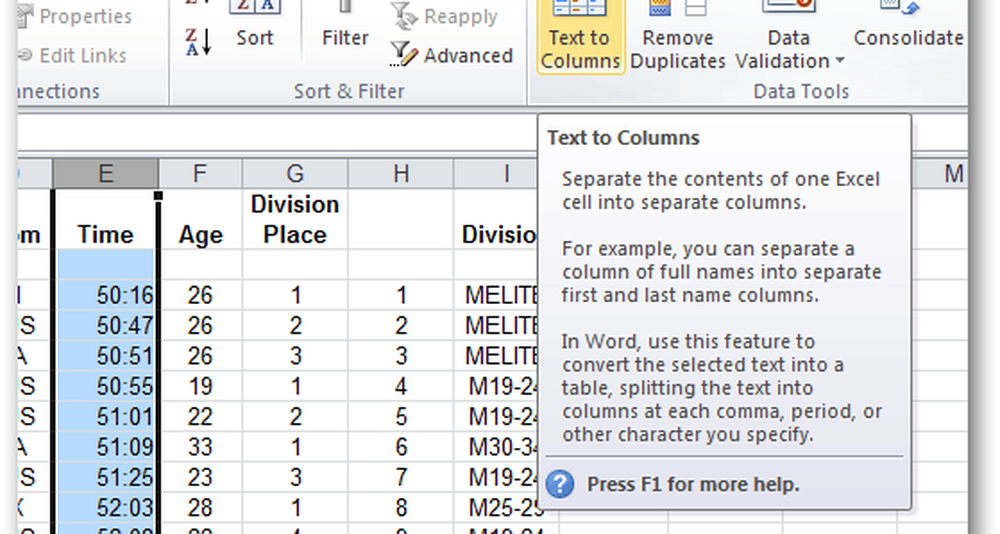
Wählen Abgegrenzt und klicken Sie auf Nächster.

Deaktivieren Sie alle Trennzeichen und klicken Sie auf Nächster.
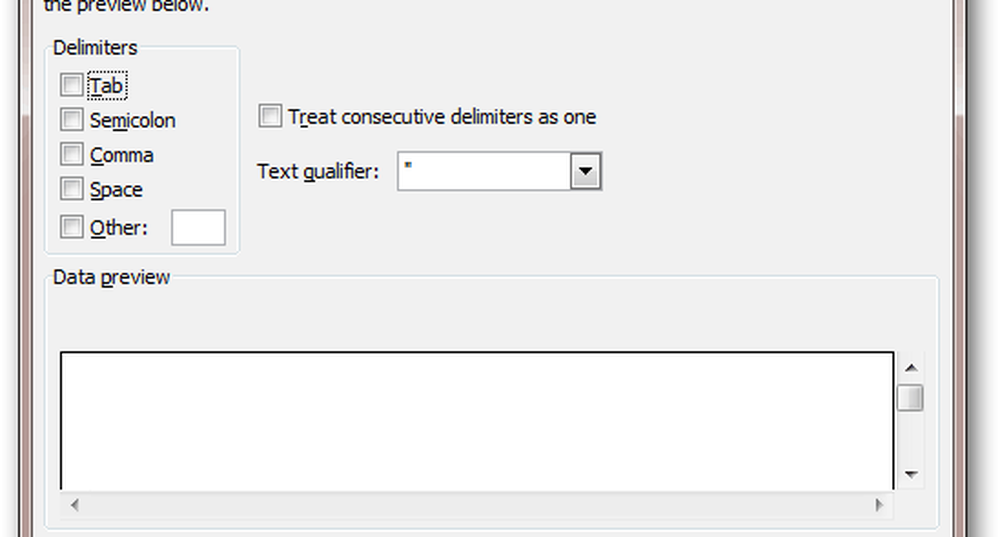
Die Zahlenformatierung aller Zellen wird aktualisiert.
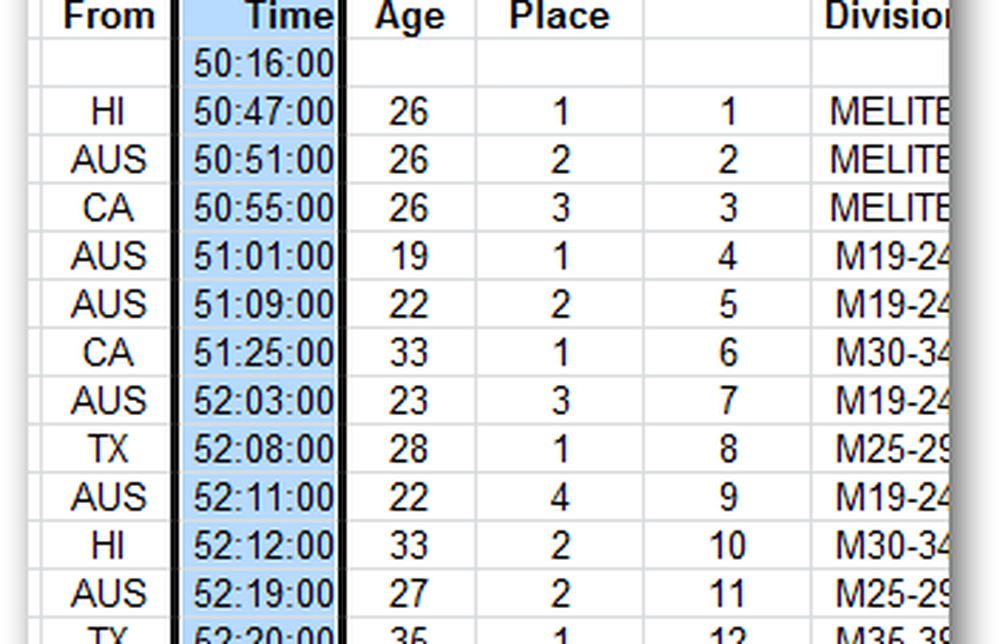
Dieser Trick ist ein bisschen ein Hack, aber er funktioniert. Dabei werden alle Werte aus jeder Zeile übernommen und dann automatisch in die Zellen eingegeben. Aus diesem Grund wird dieser Trick nicht arbeiten für Zellen, die Formeln sind. Wenn Sie Formeln haben, drücken Sie F9 sollte das Blatt neu berechnen und das Zahlenformat aktualisieren. Aber nach meiner Erfahrung hatte ich dieses Problem nicht mit Formeln.